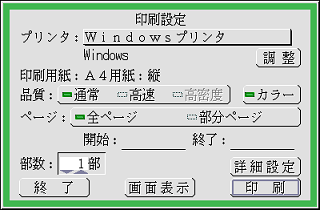品質と用紙サイズを指定して印刷する
印刷の品質や印刷する用紙のサイズは、超漢字Vの印刷設定パネルから設定できます。
印刷解像度を変更したい場合は、印刷設定パネルの<品質>欄から、[通常]/[高速]/[高密度]のいずれかお好みの品質のスイッチをクリックし、緑色のインジケータをONにします。[高速]を選ぶと解像度が低く(ドットが粗く) なります。[高密度]を選ぶと解像度が高く(ドットが細かく)なります。[通常]はその中間です。
Windowsのプリンタによっては、印刷設定パネルで解像度が選択できない場合があります(クリックしても、インジケータが点灯しない)。この場合は、プリンタの詳細を設定する を参照し、Windows の「プリンタの設定」ウィンドウから設定してください。
モノクロで印刷したい場合は、印刷設定パネルの<品質>欄の[カラー]スイッチをクリックし、インジケータをOFFにします。もう一度クリックするとインジケータはONになり、カラー印刷に戻ります。
用紙サイズを変更したい場合は、印刷設定パネル右下の[詳細設定]スイッチをクリックし、詳細設定パネルを表示します。
<印刷用紙>欄をスクロールし、用紙を選びます。設定スイッチをクリックし、パネルを閉じます。
この方法で印刷用紙を指定した場合、文章のレイアウトはそのままに、選択した印刷用紙に合うように拡大/縮小されて印刷されます。
用紙に合うように原稿用紙のレイアウトの方を変えたい場合は、[書式/ 印刷]メニューの[用紙設定] を選び、レイアウト用紙を選択してください。
選択したサイズの用紙をプリンタにセットし、[印刷]スイッチをクリックします。
前のページへ超漢字Vのアプリケーションから印刷する 次のページへプリンタの詳細を設定する